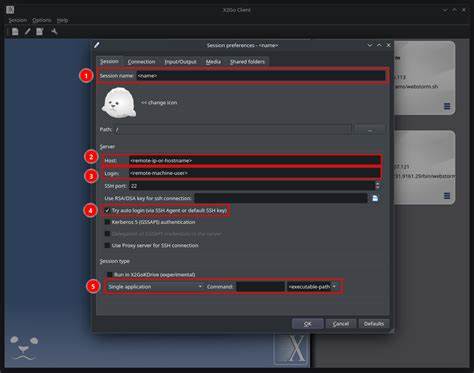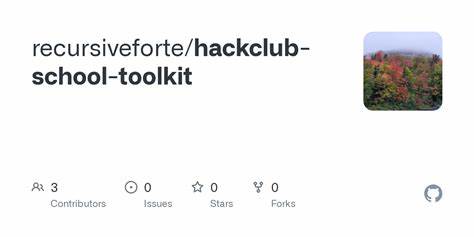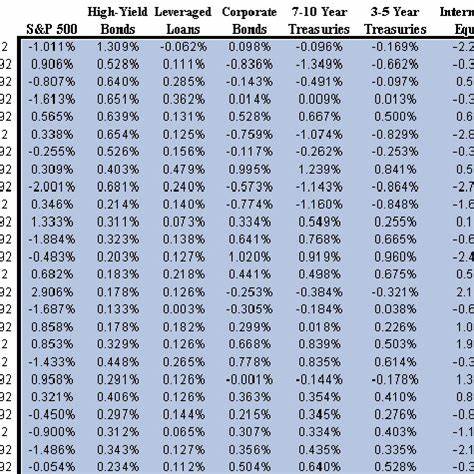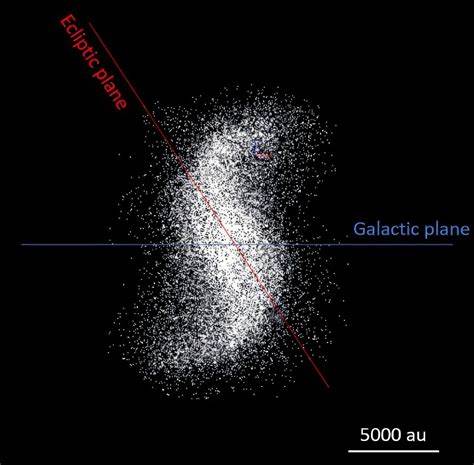Remote-Entwicklung gewinnt in einer zunehmend digitalisierten Arbeitswelt immer mehr an Bedeutung. Für Entwickler, die mit JetBrains IDEs wie WebStorm, PyCharm oder IntelliJ IDEA arbeiten, stellt sich jedoch häufig die Herausforderung, eine stabile und performante Verbindung zum Entwicklungsserver herzustellen. Während Lösungen wie JetBrains Gateway oder Code With Me oft mit Bugs und Einschränkungen kämpfen, bietet das Open-Source-Tool X2Go eine beeindruckende Alternative, um Entwicklungsumgebungen flüssig und schnell aus der Ferne zu nutzen. Diese Methode verwandelt Ihre JetBrains IDE effektiv in eine lokal laufende Anwendung auf dem eigenen Rechner, ohne dabei auf Performance oder Benutzerfreundlichkeit verzichten zu müssen. X2Go basiert auf dem X11-Protokoll, das normalerweise grafische Anwendungen aus dem Linux-Subsystem streamt.
Jedoch ist X11-Forwarding traditionell langsam und unzuverlässig bei Verbindungen außerhalb des lokalen Netzwerks. Hier setzt X2Go clever an und verwendet das von NoMachine entwickelte NX-Protokoll. Dieses komprimiert und optimiert den X11-Grafikstream so effektiv, dass eine flüssige und latenzarme Fernsteuerung möglich wird – selbst bei Verbindungen über öffentliche und entfernte Netzwerke. Das System arbeitet mit einem Client-Server-Modell. Der X2Go-Server läuft auf dem Remote-Rechner, wo auch Ihre JetBrains IDE installiert ist.
Er agiert als Schnittstelle, die die Grafikdaten dechiffriert, komprimiert und verschlüsselt. Der Client auf Ihrem lokalen Rechner empfängt diese Daten, decodiert sie und zeigt die grafische Benutzeroberfläche so an, als würde die Anwendung lokal laufen. Dabei unterstützt X2Go viele Betriebssysteme, darunter Windows, macOS und natürlich verschiedene Linux-Distributionen. Für den Remote-Server ist allerdings zwingend eine Linux-Umgebung erforderlich. Beliebte Distributionen wie Ubuntu, Debian, Fedora oder Arch Linux sind kompatibel und bieten eine solide Grundlage für die Installation des X2Go-Servers.
Um die Verbindung aufzubauen, ist außerdem ein funktionierender SSH-Zugang zum Server notwendig. SSH nicht nur als Verbindungsprotokoll zu nutzen, sondern auch für die Absicherung des Remotezugriffs ist ein bewährtes Vorgehen in der IT-Administration. Die Remote-Maschine kann eine beliebige Hardware sein – ein Cloud-Server, ein physischer Rechner im Büro oder ein lokales Virtual Machine Setup. Wichtig ist, dass die Hardware ausreichend Leistung bringt, um JetBrains IDEs auszuführen, welche bekanntlich relativ ressourcenhungrig sein können. Bei der Netzwerkverbindung sollte die Latenz möglichst unter 100 Millisekunden liegen, um eine flüssige Bedienung zu gewährleisten.
Erhöht sich die Latenz auf mehr als 200 Millisekunden, können spürbare Verzögerungen entstehen. Auch die verfügbare Bandbreite spielt eine Rolle. Mindestens 4 Megabit Download und 2 Megabit Upload werden empfohlen, um eine 1080p-Streamqualität ohne nennenswerte Verzögerungen zu ermöglichen. Sollte die Internetverbindung schwächer sein, hilft X2Go mit verschiedenen Kompressions- und Qualitätsstufen, die Visualisierung trotzdem bestmöglich darzustellen, allerdings auf Kosten der Bildschärfe und teilweise Geschwindigkeit. Um die Netzqualität zu messen, eigenen sich Tools wie iperf3, die genaue Informationen über die Download- und Uploadgeschwindigkeiten zwischen Client und Server liefern.
Nach der Sicherstellung der Netzwerkvoraussetzungen beginnt die Vorbereitung des Servers. Auf einer Ubuntu-Maschine ist der erste Schritt, sicherzustellen, dass der OpenSSH-Server installiert und aktiviert ist. Sollte dies noch nicht der Fall sein, können einfache Terminal-Kommandos diesen Dienst installieren, starten und automatisch mit dem Bootvorgang verbinden. Die Einrichtung eines passwortlosen SSH-Zugangs mittels eines eigenen Schlüsselpaares sorgt für eine schnellere und sicherere Anmeldung. Der öffentliche SSH-Schlüssel wird auf dem Server in der Datei ~/.
ssh/authorized_keys hinterlegt, sodass keine wiederholte Passworteingabe erforderlich ist. Für Entwickler, die sich mit SSH-Keys noch nicht auskennen, stehen online zahlreiche Tutorials zur Verfügung, die die anwendungsfreundliche Erzeugung und Konfiguration von Schlüsselpaaren erläutern. Zusätzlich zur Grundausstattung empfiehlt es sich, einige nützliche Tools und Schriftarten auf dem Server zu installieren. Dazu zählen Hilfsprogramme für Netzwerkanalysen, Schriftarten zur besseren Anzeige von grafischen Elementen und Hilfsprogramme wie git oder tmux, die den Arbeitsalltag erleichtern. Da die meisten VMs und minimalen Linux-Installationen kein vollwertiges Desktop-Environment mitbringen, muss dieses ebenfalls nachinstalliert werden.
Als leichtgewichtige und kompatible Lösung eignet sich XFCE. Wer bereits ein Desktop-Environment besitzt, kann diesen Schritt überspringen. Ebenso empfiehlt es sich, einen Browser wie Firefox zu installieren. Er ist zwar nicht zwingend erforderlich für die IDE-Nutzung, erleichtert aber zum Beispiel die Aktivierung der Lizenz, bei der im IDE-Startvorgang oft Weblinks geöffnet werden. Mit dem System vorbereitet folgt die Installation des X2Go Servers.
Die Installation ist für viele Linux-Distributionen gut dokumentiert. Unter Ubuntu wird häufig zunächst das Software-Properties-Common-Paket installiert, um neue Repository-Quellen zu verwalten. Anschließend wird der stabile X2Go-PPA hinzugefügt und darüber der Server inklusive der X2Go-Session-Komponente installiert. Nach der Installation muss die X2Go-Datenbank eingerichtet und der Dienst aktiviert sowie gestartet werden. Damit ist Ihr Server bereit, Remote-Sitzungen entgegenzunehmen.
Das Herzstück des Workflows ist natürlich die Installation der JetBrains IDE, die Sie remote nutzen wollen. Über die offizielle JetBrains Produktseite lassen sich alle IDEs herunterladen. Alternativ kann man direkt via wget die aktuelle Version eines Pakets auf den Server laden und im Verzeichnis /opt entpacken. Der Start erfolgt über das jeweilige start.sh-Skript.
Auf Ihrem lokalen Rechner installiert man den X2Go-Client. Der Client ist für alle gängigen Betriebssysteme verfügbar und ermöglicht die Verbindung zum X2Go-Server. Die grafische Oberfläche des Clients erlaubt das Anlegen neuer Sitzungen, die individuell konfiguriert werden können. Wichtig ist, den Session-Typ auf „Single Application“ zu setzen, damit nur die gewünschte JetBrains IDE gestartet wird. Hier gibt man den vollständigen Pfad zum Startskript der IDE an, beispielsweise /opt/WebStorm-xyz/bin/webstorm.
sh. In den Verbindungsoptionen lassen sich Verbindungsgeschwindigkeit und Kompressionsart einstellen. Diese Parameter haben großen Einfluss auf die Performance und Qualität der grafischen Darstellung. Für die meisten Nutzer empfiehlt sich das Profil „WAN“ oder eine vergleichbare Stufe. Die Kompression sollte besser auf adaptive, jpeg- oder png-jpeg-Einstellungen gesetzt werden, um die mitgelieferte Bildqualität fein abzustimmen.
Maschinen mit einem erhöhten Arbeitsspeicher und CPUs profitieren zudem davon, Auflösungen und Bildschirmgrößen optimiert anzupassen. Die Erfahrung hat gezeigt, dass bei etwas geringerer Auflösung von 800x600 Pixeln die Bedienung oft flüssiger ist, auch wenn moderne Monitore und IDEs eigentlich höhere Auflösungen unterstützen. Windows-Nutzer sollten beachten, dass die Synchronisation der Zwischenablage (Copy & Paste) zwischen Host und Client standardmäßig nicht funktioniert. Dies lässt sich durch Aktivieren einer speziellen Einstellung im Client rückgängig machen, indem man die Option „do not use primary clipboard“ aktiviert. Anschließend ist ein Neustart des Clients erforderlich.
Sind alle Konfigurationen erfolgt, kann die Sitzung gestartet werden. Beim ersten Start einer JetBrains IDE aus der Ferne ist mit höherer Anfangslatenz zu rechnen. Die Lizenzaktivierung, Indexierung der Projekte und allgemeiner Startvorgang laufen oft langsamer als lokal. Hat man diese Phase jedoch überstanden, zeigt sich X2Go als ausgezeichnete Lösung, die JetBrains IDEs nahezu nativ und ohne bedeutende Verzögerungen nutzbar macht. Viele Entwickler berichten von einer Arbeitsweise fast ohne Einschränkungen selbst über große geografische Entfernungen von über 5000 Kilometern.
Die Kombination aus dem bewährten SSH-Protokoll, der effizienten Grafikkompression dank NX und den umfangreichen Konfigurationsmöglichkeiten macht X2Go zu einer der besten offenen Lösungen für Remote-Entwicklung heute. Wer sich intensiver mit X2Go beschäftigen möchte, findet zusätzlich zahlreiche Video-Tutorials, beispielsweise auf YouTube, die visuelle Schritt-für-Schritt Demonstrationen bieten. So lassen sich Unklarheiten bei Einrichtung oder Nutzung einfach aus dem Weg räumen. Zusammenfassend bietet X2Go allen Entwicklern, die JetBrains IDEs remote verwenden möchten, eine stabile, performante und kostengünstige Alternative zu proprietären Lösungen. Die anfängliche Einrichtungszeit und das Aufsetzen einer gut konfigurierten Remoteumgebung zahlen sich mit spürbar höherer Produktivität und weniger Frustration langfristig aus.
Trotz der manchmal nötigen technischen Grundkenntnisse ist X2Go dank umfassender Dokumentation und einer großen Community eine realistische Option für jeden professionellen Entwickler, der ortsunabhängig arbeiten will. Die Flexibilität, ein Linux-Basis-System nach eigenen Bedürfnissen aufzubauen und die freie Wahl der Hardware erhöhen die Freiheit in der Remote-Entwicklung. Wer in seinem Arbeitsplatz Zukunftsfähigkeit, Sicherheit und Performance als Entwicklungsgrundlage schätzt, profitiert enorm von X2Go als Remote-Desktop-Lösung.